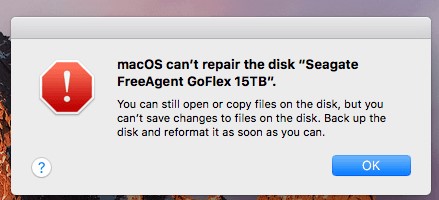¿Cómo Recuperar Archivos de un Disco Duro Raw en Windows?
Te has encontrados con mensajes como los siguientes: “el disco no tiene formato” o “sector no encontrado”. Bien, esto sucede cuando el disco duro adopta formato RAW en Windows. Lo anterior, quiere decir que no es reconocido por el sistema operativo. En esos casos, no podrás acceder a tus datos valiosos y archivos.
Sin dudas, experimentarás gran preocupación y molestia, sin contar que pierdas tiempo valioso. No obstante, es un problema que tiene solución si se aplican los procedimientos correctos. Aquí te contamos qué es un disco RAW, por qué sucede esta corrupción y cómo solucionarla.

Parte 1. ¿Qué es un disco duro RAW?
En pocas palabras, significa que el disco duro no tiene un sistema de archivos que sea reconocido por Windows. Se pierde la configuración de FAT32, NTFS, exFAT u otros. Por lo tanto, no es posible escribir, ni leer ningún dato y todo archivo permanece inaccesible.
Notarás que ha sucedido esto porque todos los archivos aparecerán como RAW. Además, los nombres atribuidos a estos tendrán caracteres desconocidos e ininteligibles. Igualmente, aparecerá el error de disco duro no formateado.
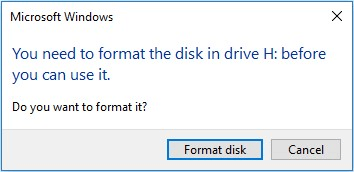
En muchos casos, será necesario formatear la unidad para que sea compatible con NTF, lo que hará que pierdas tus datos.
Para determinar que estás teniendo el problema, ve a “Mi PC” y haz clic con botón derecho. Luego, dirígete a “administrar” y selecciona “almacenamiento” y ubica “administración de disco”. Si el disco duro ha cambiado a formato RAW se indicará este sistema en la ventana correspondiente.

El error puede suceder por diversas razones, pero tranquilo, ¡tiene solución! Sí, es posible que recuperes tus archivos en forma exitosa. Lo importante es que te asegures de optar por un método seguro. Que no ponga en peligro la integridad de estos datos y que tenga una alta afectividad.
Pero, primero antes de recuperar el disco RAW debemos conocer cuáles son las razones que han generado el problema. Así, se podrá abordar la situación de una manera más acertada, aplicando el mejor método para tu caso.
Parte 2: ¿Por qué un disco duro se convierte en formato RAW?
Seguro que en este punto estarás pensando ¿cómo se produjo el problema? Si hasta hace horas o días el disco estaba completamente normal. Bien, aquí te describimos algunas posibles causas.
-
El disco o volumen está formateado de manera incorrecta.
-
Has sufrido un reciente ataque por virus o malware.
-
Se producen problemas con la matriz RAID, y la partición está vinculado con este volumen extendido.
-
Existen bloques defectuosos y errores de lectura.
-
La estructura que poseen los folders está dañada.
-
El sistema ya no es compatible con el Windows que tiene tu computador.
Parte 3: ¿Cómo reparar archivos de un disco duro RAW?
Existen diversos métodos que pueden ayudarte a recuperar tu disco o devolverlo a su estado normal. Aquí te describimos detalladamente cada uno de ellos. Hablamos de procesos simples y que puedes aplicar sin complicaciones para reparar el disco RAW.
Método 1: Recuperar archivos RAW con un software 4DDiG
Este es uno de nuestros métodos favoritos, porque es realmente efectivo y te permite recuperar cualquier información; incluso en casos bastante complejos. Nos referimos al software 4DDiG, creado para restablecer archivos de forma sencilla. Porque posee una interfaz intuitiva, con una corta curva de aprendizaje.
Esta es una solución efectiva para rescatar los datos del disco duro o cualquier unidad donde hayas tenido el problema. Por ejemplo, discos duros externos, memorias flash y tarjetas SD.
Podrás rescatar hasta 2000 diferentes tipos de archivos RAW en tu disco duro. Por ejemplo, office, pdf, audios, videos, y más.
El programa resulta altamente efectivo gracias a su algoritmo. Que lo convierten en una solución efectiva como estos casos de corrupción del sistema, en los que muchos procedimientos pueden fallar.
Obtén un software que te brinda dos posibilidades de escaneo: superficial y profundo. Este último, es ideal en casos difícil y tiene un alto porcentaje de efectividad.
Lo primero que debes hacer es descargar el programa e iniciarlo para acceder a la interfaz y comenzar con el proceso.
Descarga Segura
Descarga Segura
-
Escoge el disco RAW en el cual has tenido el problema
El software identificará el disco RAW para que puedas comenzar el proceso de recuperación. Solo debes seleccionar esta unidad y ahora haz clic en la opción “escanear”.
-
Comienza el proceso de escaneo en la unidad RAW
Ahora el software empezará a escanear esta unidad problemática y ubicará los archivos almacenados. Puedes seleccionar los elementos tanto en vista de árbol como por archivos, así visualizas aquellas que te interesa rescatar. Es posible pausar o detener el proceso a conveniencia.
-
Ten un preview y almacena tus archivos
Una vez concluido el escaneo, podrás verificar tus archivos en la lista de recuperados. Es recomendable guardarlos en una ubicación que sea segura, de lo contrario te arriesgas a perderlos. Una vez hayas seleccionado los folders e indicado la unidad destino, elige la opción “Recuperar”.
Así de sencillo es recuperar datos de un disco RAW, sin complicación, en solo tres pasos e incluso trabajando por lotes.
Método 2: Reparar disco duro RAW con CMD
Esta es una opción ideal cuando no quieres formatear tu disco duro. Usar CMD es una manera simple de encontrar errores con el comando CHKDSK. Puede ayudarte incluso en este caso donde el disco duro adopta un formato RAW.
Pulsa de forma simultánea la tecla de Windows y R, ahora escribe CMD para que se abra la ventana del administrador. Cliquea en ejecutar como administrador.

Escribe el siguiente comando CHKDSK X: /f. Haz clic en la tecla “Enter”. Debes sustituir en la letra “X” aquella perteneciente a la unidad problemática.

Ahora solo debes esperar que el proceso se complete y verificar si el disco duro ha vuelto a la normalidad.
Método 3: Usando el comprobador (SFC) disponible en Windows
Para un caso de disco RAW y recuperar datos, este es un método que puede ayudarte. La utilidad nativa de Windows SFC puede detectar datos y recuperarlos cuando han sido objeto de corrupción. Lo hace guardando una copia en caché a la que podrás acceder cuando lo necesites.
Para aplicar este método, puedes seguir el procedimiento que te detallamos:
-
Abre el menú inicio de Windows pulsando la tecla Win.
-
Escribe cmd y cliquea ejecutar como administrador para que se abra la ventana.
-
Agrega cualquiera de estos dos comandos. El sfc /scannow para detectar o repara daños o datos faltantes. Escribe el comando sfc /verifyonly para detectar datos faltantes o que estén dañados.


-
Espera a que se complete el proceso, el cual puede tardar dependiendo de la cantidad de archivos almacenados en la PC. Afortunadamente, existe un alto porcentaje de recuperación con este método.
Parte 4: Preguntas frecuentes
P1: ¿Qué hago cuando no quiero formatear mi disco para recuperar los datos perdidos o inaccesibles?
La manera más sencilla y práctica de hacerlo es con un programa de recuperación de datos o software de terceros. Nuestra recomendación es emplear el 4DDiG, con este puedes restablecer datos o reparar la partición que ha sido afectada con una de las funcionalidades disponibles para este fin.
P2: ¿Cómo puedo saber que mi disco duro a adaptado un formato RAW?
Para saberlo, intenta acceder al disco duro, si posee el formato RAW emitirá un mensaje que indica la ausencia de formato. Además, el disco afectado no aparecerá en el explorador de archivos y se visualizará como RAW en la herramienta de administración de discos.
P3: ¿Qué puedo hacer si el disco no funciona luego de aplicar diversas soluciones?
En este caso, deberás formatear la unidad problemática, aunque esto hará que se pierdan todos los datos. Recuerda, aplicar este procedimiento como último método, luego de agotar todas las posibilidades disponibles. Es conveniente que recuperes tus archivos con una herramienta como 4DDiG antes de realizar el proceso.
Conclusión
Este tipo de eventos con disco duro RAW pueden ocurrir en cualquier momento. Sea por ataques de virus, sectores con errores en el disco duro o particiones que presentan problemas. La tasa de recuperación de los archivos afectados es bastante alta cuando cuentas con opciones útiles y eficaces. No obstante, te recomendamos que realices copias de seguridad de forma periódica. También, resulta indispensable que emplees un sistema de archivos de tipo NTFS.
Hemos repasado un conjunto de soluciones rápidas y sencillas, que te serán de gran utilidad para abordar la problemática. Sin embargo, tenemos una favorita, y es el software 4DDiG, que te permite rescatar los datos y archivos que creíste perdidos de forma efectiva y en pocos pasos. Todo, sin necesidad de ser experto o contar con conocimientos avanzados. Además, no tendrás que arriesgar la seguridad de tu información sensible o colocar tu computador en manos de desconocidos. Definitivamente, cuando vuelva a ocurrir una situación de esta naturaleza, estarás más seguro, sabiendo que tienes un abanico de opciones para solucionarla. Incluyendo un software a prueba de casos difíciles, que protege la integridad de esos datos tan importantes.
Esperamos que esta información te haya sido útil y la guardes para próximas oportunidades.
También te puede interesar
- Home >>
- Disco Duro >>
- ¿Cómo Recuperar Archivos de un Disco Duro Raw en Windows?